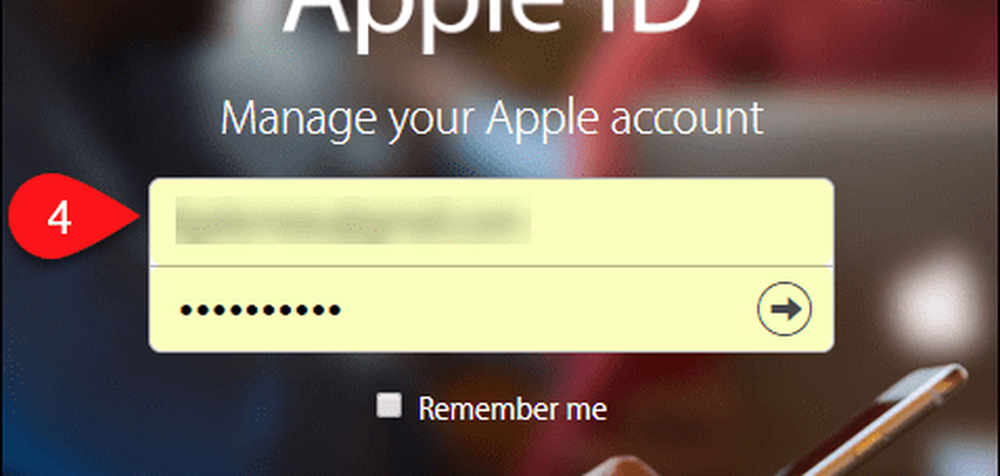Cómo restablecer las aplicaciones de la Tienda Windows en Windows 10 a través de Configuración

Windows 10 v1607 y versiones posteriores ahora le permiten fácilmente, con un clic reinicia tu aplicación de la Tienda Windows, Si no está funcionando correctamente. Anteriormente, si las aplicaciones no funcionaban correctamente, la solución era volver a registrarlas con PowerShell, pero con esta nueva función, puede restablecer las aplicaciones fácilmente. Te mostraré dónde está disponible la configuración para restablecer aplicaciones.
Restablecer aplicaciones de la Tienda Windows
Abra el menú Inicio y haga clic en el icono de Configuración. A continuación, haga clic en 0n Sistema y luego en Aplicaciones y características en el panel izquierdo. Habiendo hecho eso, verás la siguiente ventana..

A continuación, identifique la aplicación que no funciona correctamente y haga clic en ella. El panel se expandirá y verá opciones para Movimiento y Desinstalar. Aquí también verás Opciones avanzadas. Haz clic en él y se abrirá la siguiente ventana..

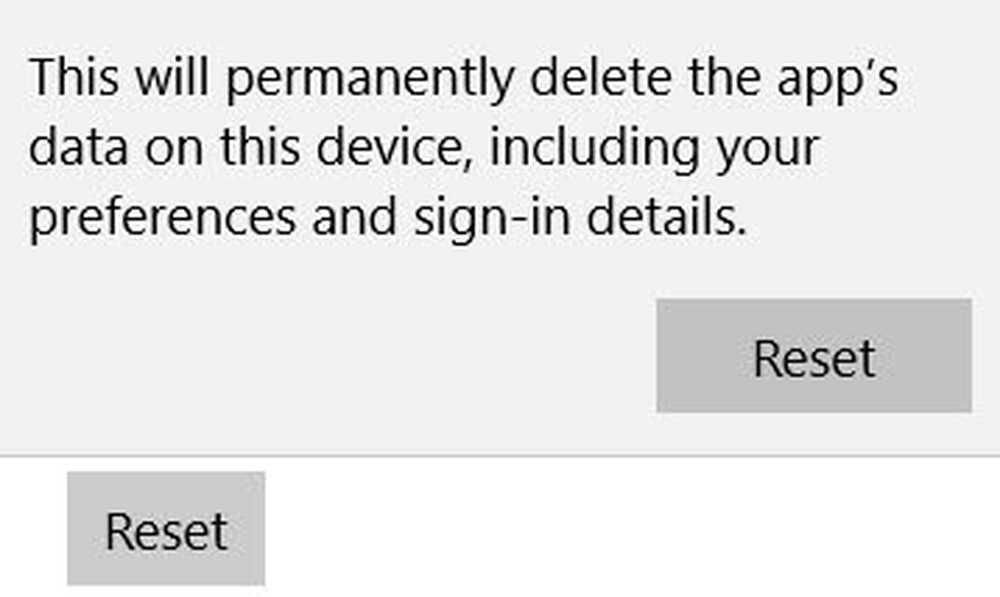
Haga clic en Restablecer. En unos segundos, verá una marca de verificación junto al botón de reinicio, que indica que la operación se ha completado con éxito.
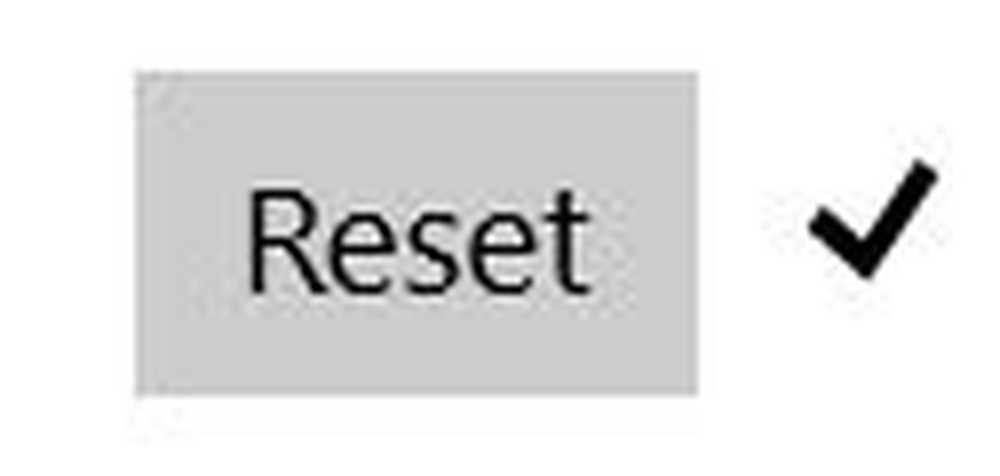
Ahora vea si la aplicación de la Tienda Windows funciona correctamente. Debería!
Restablecer Microsoft Store
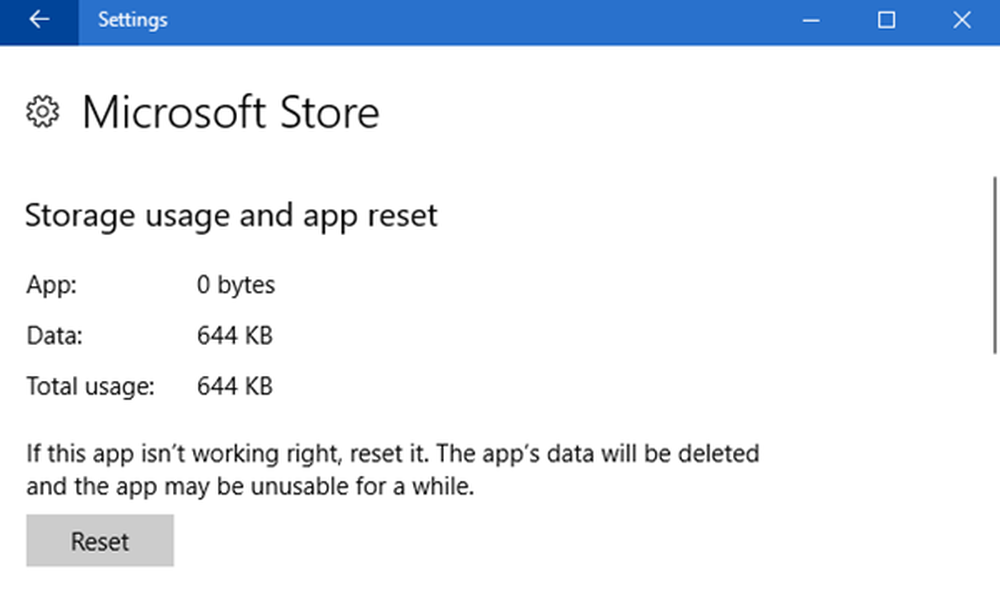
Del mismo modo, también podrá restablecer la Tienda Windows o la Tienda Microsoft aquí..
Esta publicación le mostrará cómo restablecer Windows 10 si alguna vez siente la necesidad de.